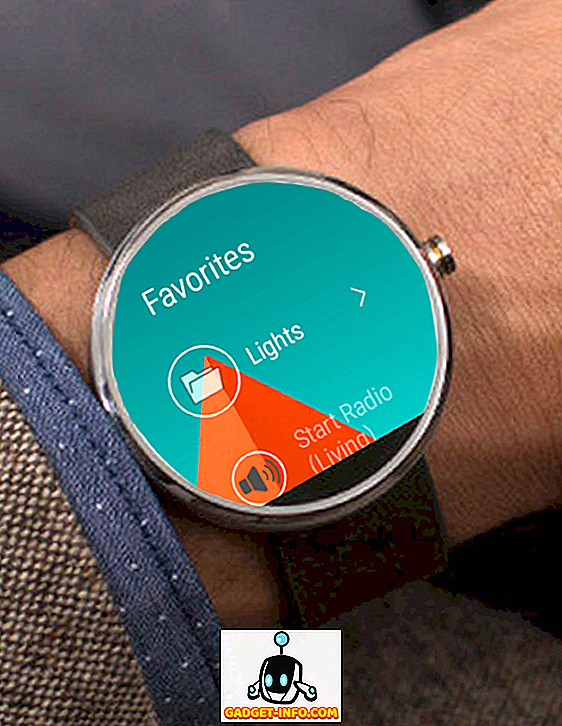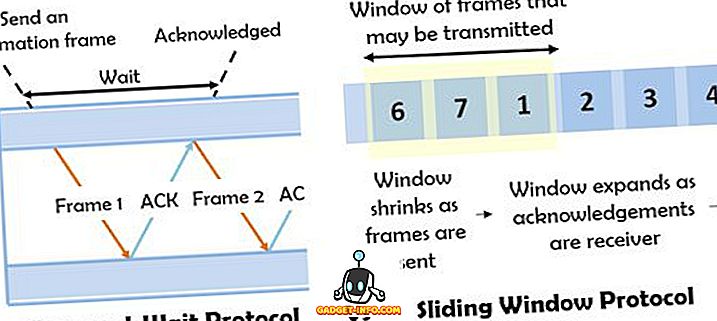V tejto digitálnej ére nie je záležitosťou prekvapenia vedieť, že väčšina ľudí je podmienená premýšľaním o programe Adobe Photoshop vždy, keď počujú o úpravách fotografií. Táto plnohodnotná sada na úpravu fotografií od firmy Adobe Inc bola akoukoľvek dôležitou pomocnou rukou pre mnohých profesionálov, od fotografov až po dizajnérov a od modelov až po politikov, a to napriek skutočnosti, že väčšina z nich nechce stráviť pár dolárov pri získavaní tohto prémiového nástroja. Okrem peňazí, ktoré musíte stráviť, môže byť Photoshop v mnohých situáciách náročný a náročný na zdroje, čo vám dáva dostatok dôvodov na získanie bezplatného editora fotografií.
Ak hľadáte takéto nástroje, ste na správnom mieste, kde máme zoznam prvých 10 bezplatných nástrojov na úpravu fotografií, a to online a offline - aby ste mohli pracovať aj vtedy, keď nie ste pred váš vlastný počítač alebo Mac. Vybrali sme tieto nástroje na základe niekoľkých faktorov, ako je jednoduchosť používateľského rozhrania, produktivita - ako aj funkcia - a názor ostatných používateľov. Dúfame, že tento článok bude užitočný pre tých, ktorí potrebujú zadarmo efektívne foto editor. Začneme s našim zoznamom najlepšieho bezplatného softvéru na úpravu fotografií a potom sa presunieme na online redakciu fotografií.
1. Pixlr

Môžete sa oboznámiť s programom Pixlr ako online editor fotografií; aj napriek online verzii, Pixlr je teraz k dispozícii ako aplikácia pre stolné počítače a je to naozaj bezplatný a spoľahlivý editor fotografií k dispozícii. V porovnaní s fotografiou Photoshop je Pixlr známy pre ľahšiu inštaláciu a jednoduché používateľské rozhranie. Vzhľadom na niektoré prvky z online verzie vám umožňuje aplikovať funkcie a robiť ďalšie veci v priebehu niekoľkých kliknutí. Pixlr for Desktop je k dispozícii ako bezplatná aplikácia, ktorá si vyžaduje bezplatné predplatné pre využitie efektov a všetko; Ak však potrebujete pokročilé funkcie, ako je maskovanie, zadajte ako masku & Panel s vplyvom, možno budete chcieť zakúpiť verziu Pro. Napriek jednoduchosti je práca s Pixlrom pomerne robustná. Mimochodom, pochádza od vývojárov AutoCADu spoločnosti Autodesk.
- Dostupnosť: Windows a Mac
Navštíviť webovú stránku
2. GIMP
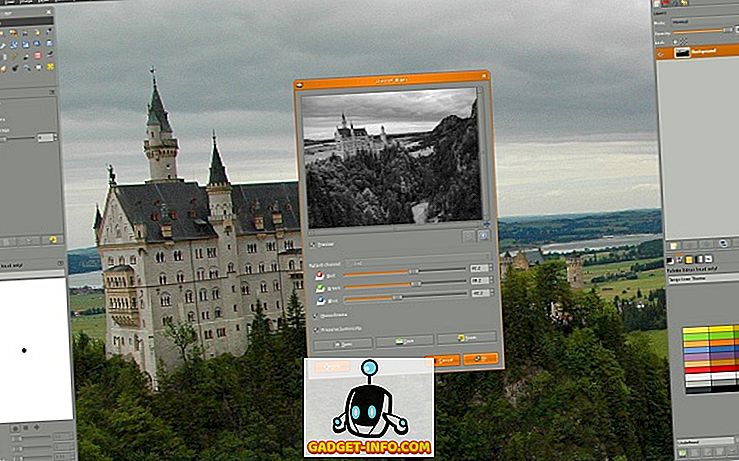
GIMP je populárna skratka programu GNU Image Manipulation Program, ktorý je open-source iniciatívou, ktorá prináša jednoduchšie úpravy fotografií vo vašich zariadeniach. Niektoré z pozoruhodných funkcií GIMP zahŕňajú prispôsobiteľné rozhranie, ktoré má - čo vám umožňuje zmeniť rozloženie podľa vášho vkusu a požiadaviek -, jednoduché retušovacie techniky, ktoré vám pomôžu zlepšiť fotografie v žiadnom momente, dostupnosť naozaj dobrých pluginov GIMP, širokú podporu pre rôzne ďalšie zariadenia, ako aj vstupné a výstupné formáty súborov. Napriek prispôsobiteľnosti je užívateľské rozhranie GIMP pomerne profesionálne, čo môžete pochopiť zo snímok na oficiálnej stránke tohto open source nástroja. Nie je divu, že GIMP vám poskytuje najvyššiu úroveň produktivity, keď ste v Linuxe, než na iných. Celkovo nám GIMP zapôsobí! Tiež získate výhody z toho, že máte komunitu s otvoreným zdrojovým kódom na odstránenie pochybností a rozšírenej podpory.
- Dostupnosť: Windows, Mac, Linux
Navštíviť webovú stránku
3. Paint.NET
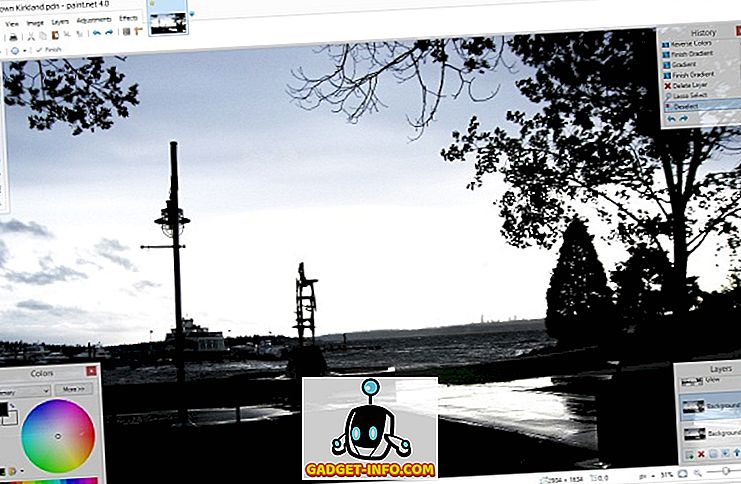
Nechcem omyť to pre Microsoft Paint, ktorý je dodávaný s Windows PC v predvolenom nastavení; na druhej strane, Paint.NET je inovatívny, bezplatný a profesionálny nástroj na úpravu vašich fotografií a iných obrázkov, pomerne jednoducho. Keď budete potrebovať niečo viac ako bežnú farbu, ale nie ťažké ako Photoshop, Paint.NET bude softvér pre základných a profesionálnych používateľov. Použili sme aplikáciu Paint.NET v systémoch s nízkou konfiguráciou a vysokou konfiguráciou a výkon bol vynikajúci. Rozprávať o vlastnostiach, Paint.NET prichádza s podporou vrstvy; vstavané špeciálne efekty na zvýšenie fotografie v žiadnom momente, podpora neobmedzenej histórie, ktorá vám pomôže nájsť a opraviť vaše chyby atď. Paint.NET získala aj niekoľko ocenení, vrátane jedného z PC World. Mimochodom, Paint.NET váži iba niekoľko MB, čo je v porovnaní s ostatnými prémiami nízke.
- Dostupnosť: Windows
Navštíviť webovú stránku
4. PhotoScape
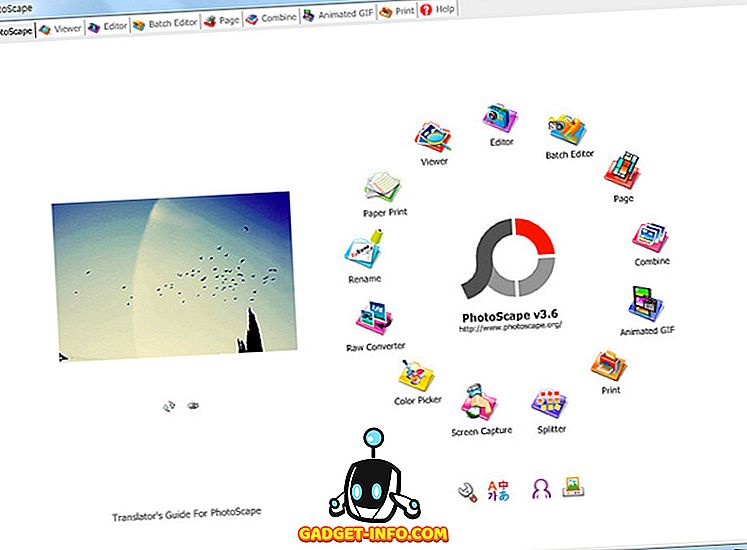
PhotoScape spája množstvo použiteľných funkcií s minimalistickým užívateľským rozhraním, takže nebudete musieť narušovať veľa nástrojových líšt a všetko. Rovnako ako PhotoScape hovorí na oficiálnej webovej stránke, môže fungovať ako divák - na prezeranie vašich fotografií a vytváranie prezentácií - editor so základnými funkciami na úpravu fotografií, dávkové úpravy atď. Keď otvoríte PhotoScape, môžete vidieť rozhranie s odkazmi všetkým jeho rôznym úlohám. Môžete sa napríklad presunúť na aplikáciu Viewer, Batch Editor, Animated GIF creator alebo RAW Converter jediným kliknutím. V príslušnej sekcii si môžete zobraziť alebo upraviť svoje obrázky bez akýchkoľvek rušivých prvkov. Verzia Mac PhotoScape s názvom PhotoScape X for Mac poskytne používateľom Mac vylepšené funkcie, ako je tvorba koláží. PhotoScape je, berúc do úvahy všetko, minimalistický konkurent pre ostatných v zozname.
- Dostupnosť: Windows a Mac
Navštíviť webovú stránku
5. Picasa
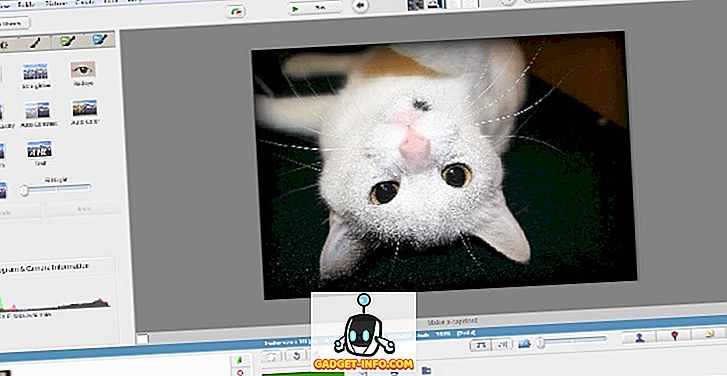
Aplikácia Picasa pochádza od spoločnosti Google - meno, na ktoré môžete dôverovať a ktoré ste dôverovali počas všetkých týchto rokov! Aj keď program Picasa je známy ako nástroj na usporiadanie a prezeranie fotografií jednoduchším spôsobom, než ako typický editor fotografií. V porovnaní s normálnym programom Microsoft Image Viewer alebo iným predvoleným programom Picasa funguje ako nástroj na prezeranie obrázkov s miernymi funkciami v aspekte úprav. Čo robia Picasa odlišné od iných nástrojov, je, že všetky efekty, ktoré môžete použiť, sú jedným kliknutím, aj keď vo väčšine prípadov je k dispozícii ďalšie prispôsobenie. Môžete napríklad dosiahnuť efekt rozmazania alebo efekt Cinemascope na obrázok pomocou jediného kliknutia. V najnovšej verzii programu Picasa spoločnosť Google implementovala integrované zdieľanie so službou Google Plus spolu s možnosťami označovania vašich priateľov a zdieľanie obrázkov. Aplikácia Picasa má tiež niekoľko úžasných efektov.
- Dostupnosť: Windows, Mac
Navštíviť webovú stránku
Takže to sú voľné fotoobrádače, ktoré sme radi - treba poznamenať, ich minimalistické rozhranie. A teraz prejdeme k zoznamu najlepších bezplatných online nástrojov na úpravu fotografií.
6. PicMonkey
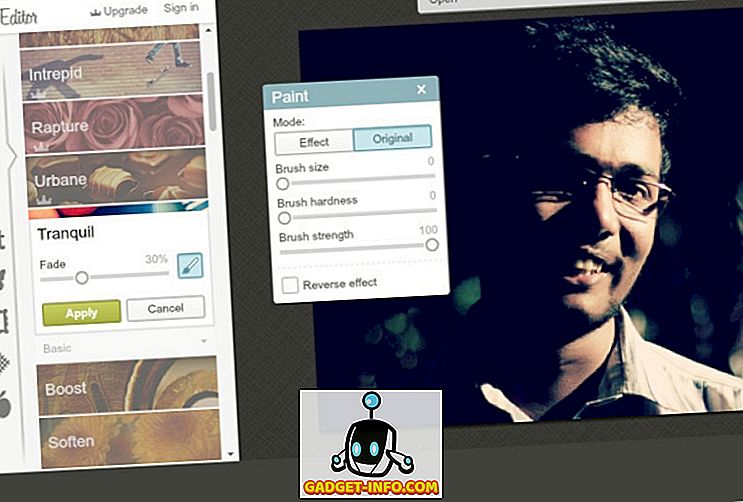
PicMonkey je široko používaný online editor fotografií, ktorý je známy pre jednoduchšie používateľské rozhranie. Používateľské rozhranie je rozdelené do štyroch sekcií - každý pre editáciu, dotykové úpravy, dizajn a koláž. To všetko sa dá urobiť z domovskej stránky programu PicMonkey. Môžete buď odovzdať súbory z počítača, alebo prevziať z Facebooku alebo niektoré úložné služby vonku. Rozprávať sa o rozhranie pre úpravu programu PicMonkey, funkcie sa pohybujú od základných úprav až po prekrytia a témy. Nezáleží na tom, či ste profesionálnym alebo normálnym používateľom, budete milovať rýchlo sa naučiace rozhranie na úpravu. Skutočne sme radi zbierali efekty a filtre, ktoré PicMonkey ponúka. Tiež, ak ste v sekcii Touch-Up, existujú niektoré naozaj praktické, ktoré by ste mohli radi, napríklad Spray Tan alebo Blemish Fix. Dáva to zmysel v dlhodobom horizonte. Ďalšie úseky ako Collage a Design sú taktiež pôsobivé.
Navštíviť webovú stránku
7. Fotor
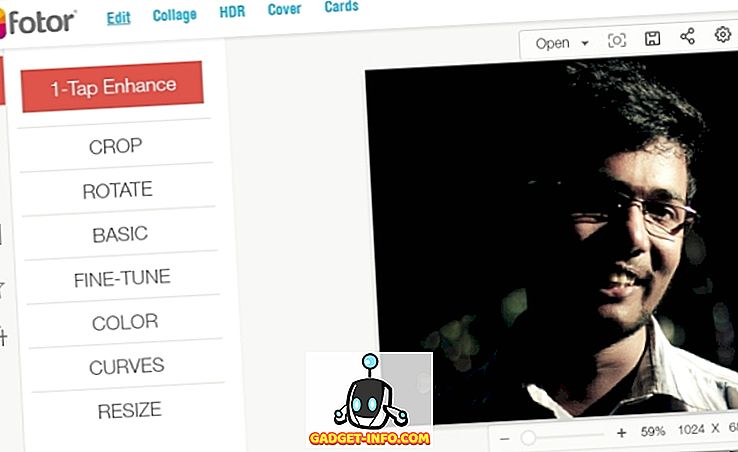
Fotor Photo Editor vás privíta s obrazovkou, ktorá vás pýta, či chcete upraviť fotografiu, navrhnúť kartu alebo si pripraviť koláž. V troch z nich musíte najskôr nahrať súbor, ktorý bude v plnohodnotnom online editori spoločnosti Fotor. To, čo sme najviac milovali v rozhraní editora, je prítomnosť funkcií rozhrania 1-Tap, ktoré vám umožňujú upravovať fotografie jediným kliknutím. existujú možnosti pre orezanie, otočenie, zmenu veľkosti alebo jemné ladenie nahraného obrázka. Aj v sekcii s efektmi je veľa na výber, ako napríklad Classic, Vintage, Lens Flare atď. Hoci nie je tak rýchlo ako v programe PicMonkey, užívateľské rozhranie Photor trvalo len málo času na načítanie. Okrem toho po odovzdaní súboru môžete použiť rovnaké obrázky na rôzne účely. Napríklad, či chcete vytvoriť kryt Facebooku alebo vytvoriť kartu; všetky veci by boli možné z tej istej stránky.
Navštíviť webovú stránku
8. BeFunky
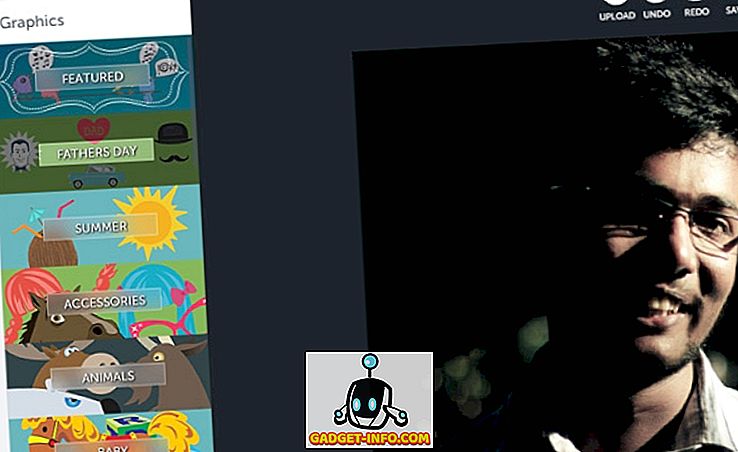
BeFunky je plnohodnotný online editor fotografií a koláž, ktorý je k dispozícii v ultra-jednoduchom rozhraní. Má podporu pre získanie fotografie z vašej pracovnej plochy, snímanie z webovej kamery alebo iných zdrojov, ako je Facebook alebo Dropbox. Je to veľa funkcií, ktoré sú usporiadané v rôznych kategóriách, ako napríklad Základné úpravy, Touch Up, Efekt a Grafika atď. Všetky tieto časti boli prinesené cez jednoduchšie rozhranie, v ktorom môžete vybrať a aplikovať filter alebo efekt v niekoľkých za sekundu. Sekcia Grafika bola tá, ktorú sme najviac milovali, pretože sa skladá z niekoľkých grafických prvkov, ktoré sa dajú vložiť do nahraného obrázka v žiadnom momente. Tiež rozhranie BeFunky pre editáciu je naozaj rýchlo a jednoducho sa naučiť a je k dispozícii aj možnosť inovácie. Spolu s našimi skúsenosťami bol BeFunky jednoducho vynikajúci.
Navštíviť webovú stránku
9. PhotoCat
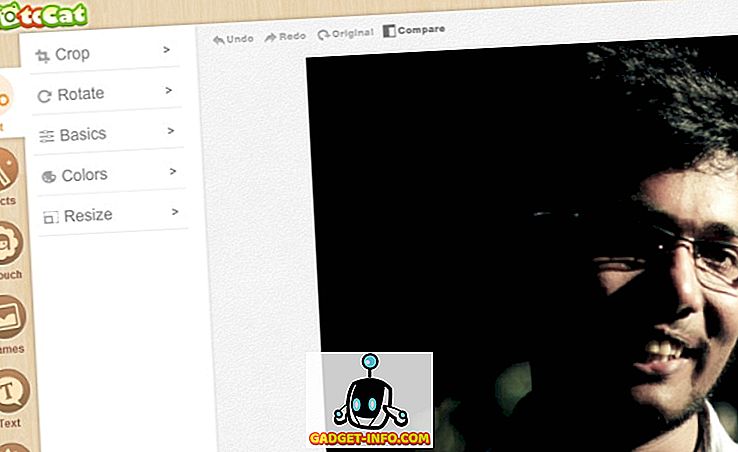
Rovnako ako v prípade fotoaparátu Fotor, PhotoCat má tri možnosti, pokiaľ ide o spracovanie vašich obrázkov. PhotoCat vám umožňuje editovať obrázok, retušovať ho pomocou prednastavených filtrov alebo vytvoriť koláž pomocou rôznych šablón okrajov a všetkých. Napriek tomu vyžaduje veľa času na načítanie a funkčnosť, aj keď nahrávanie je jednoduchá úloha. Existuje mnoho funkcií, ako je Editácia - pozostávajúca z rôznych filtrov a možností retušovania - a vloženie veľa ďalších prvkov. V porovnaní s ostatnými online editormi v zozname nie je PhotoCat taký farebný, ale má štandardné množstvo funkcií usporiadaných v ľahko prístupnom rozhraní. Ako sme povedali, sekcia Collage PhotoCat sa skladá z niekoľkých tvarov. Vzhľadom na to všetko, PhotoCat je životaschopná možnosť, keď chcete len upraviť obrázok bez ozdobného dizajnu alebo iných funkcií.
Navštíviť webovú stránku
10. SumoPaint
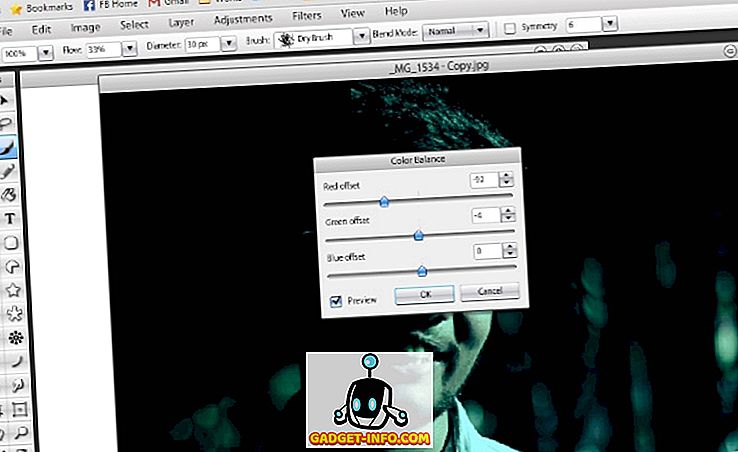
SumoPaint nie je váš typický online editor fotografií. Na druhej strane prináša do obrazovky webového prehliadača plnohodnotné rozhranie na úpravu Photoshopu s takmer všetkými potrebnými schopnosťami, ako je napríklad výber farieb, informácie o obrázku atď. Môžete mať viac okien, ako ste páči sa tomu a správa týchto okien je jednoduchšia, ako keby ste používali plnohodnotný editor, ktorý je nainštalovaný v počítači. Stručne povedané, sme naozaj milovali spôsob, akým SumoPaint nastavil veci. Celkom sa ktokoľvek - odvážime to povedať - bude jednoducho milovať spoločné rozhranie SumoPaint a trvá to len niekoľko sekúnd na načítanie. Je tiež k dispozícii verzia pro za 4 USD mesačne, ktorá odblokuje ďalšie zaujímavé funkcie.
Navštíviť webovú stránku
Čo si myslíte o týchto online a offline nástrojoch na úpravu fotografií? Tešíme sa od vás!